Kuinka estää Windows 10:tä päivittämästä Windows 11:een

Jos haluat estää Windows 10 -tietokonettasi päivittämästä Windows 11:een, tämä artikkeli on sinua varten.

Windows 11:ssä on sarja uusia ominaisuuksia ja nykyaikaisempi käyttöliittymä. Microsoftin uudessa käyttöjärjestelmässä on kuitenkin edelleen paljon virheitä ja se aiheuttaa jopa paljon haittaa käyttäjille. Windows 11:een tottuminen voi aiheuttaa työn tuottavuuden menetyksen tai muita ongelmia,
Microsoft on nyt alkanut tarjota Windows 11:tä niille, jotka käyttävät laitteistokelpoisia Windows 10 -tietokoneita. Joskus Microsoft jopa käyttää temppuja huijatakseen käyttäjiä päivittämään.
Jos et halua herätä ja huomaa, että tietokoneellesi on asennettu Windows 11, voit estää sen seuraavasti.
Kuinka estää Windows 10:tä päivittämästä Windows 11:een
Windows 10:n versiosta 1803 lähtien Microsoft on lisännyt rekisteriin TargetReleaseVersion-nimisen spesifikaation, jonka avulla voit asentaa, minkä Windows 10 -version haluat päivittää ja minkä version haluat säilyttää.
Voit estää Windows 11:tä päivittämästä Windows 10 -koneeseen seuraavasti:
Vaihe 1: Paina Win + R avataksesi Suorita , kirjoita regedit ja paina Enter.
Vaihe 2: Etsi avain:
Computer\HKEY_LOCAL_MACHINE\SOFTWARE\Policies\Microsoft\Windows\WindowsUpdateVaihe 3: Luo DWORD-arvo (32-bittinen) nimeltä TargetReleaseVersion ja anna sille arvo 1 .
Vaihe 4: Luo merkkijonoarvo nimeltä TargetReleaseVersionInfo ja anna sille arvo 21H1 .
Suorita muutokset käynnistämällä tietokoneesi uudelleen.
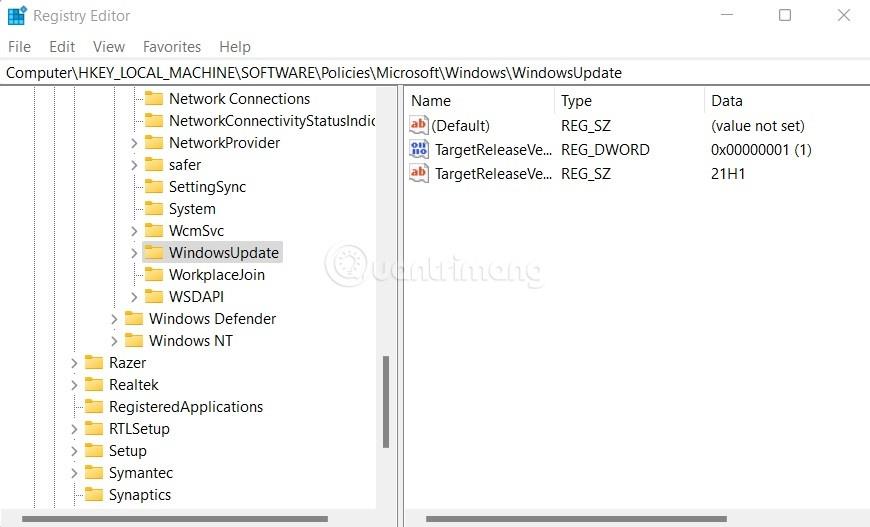
Jos käytät Windows 10 Prota, voit myös estää Windows 11:n päivitykset ryhmäkäytännön avulla. Siirry kohtaan Paikallinen tietokonekäytäntö > Tietokoneen kokoonpano > Hallintamallit > Windows-komponentit > Windows-päivitys > Windows Update for Business . Kaksoisnapsauta sitten Valitse kohdeominaisuuden päivitysversio , valitse 21H1 ja napsauta OK ja käynnistä tietokone uudelleen.

Jatka Windows 10:n päivittämistä toistamalla yllä olevat vaiheet, mutta valitsemalla 21H2 21H1:n sijaan.
Onnea!
Kioskitila Windows 10:ssä on tila, jolla voit käyttää vain yhtä sovellusta tai käyttää vain yhtä verkkosivustoa vierailevien käyttäjien kanssa.
Tämä opas näyttää, kuinka voit muuttaa tai palauttaa Camera Roll -kansion oletussijaintia Windows 10:ssä.
Hosts-tiedoston muokkaaminen voi aiheuttaa sen, että et voi käyttää Internetiä, jos tiedostoa ei ole muokattu oikein. Seuraava artikkeli opastaa sinua muokkaamaan isäntätiedostoa Windows 10:ssä.
Valokuvien koon ja kapasiteetin pienentäminen helpottaa niiden jakamista tai lähettämistä kenelle tahansa. Erityisesti Windows 10:ssä voit muuttaa kuvien kokoa erässä muutamalla yksinkertaisella vaiheella.
Jos sinun ei tarvitse näyttää äskettäin vierailtuja kohteita ja paikkoja turvallisuus- tai yksityisyyssyistä, voit helposti sammuttaa sen.
Microsoft on juuri julkaissut Windows 10 Anniversary Update -päivityksen, joka sisältää monia parannuksia ja uusia ominaisuuksia. Tässä uudessa päivityksessä näet paljon muutoksia. Windows Ink -kynän tuesta Microsoft Edge -selainlaajennuksen tukeen, Start Menu ja Cortana ovat myös parantuneet merkittävästi.
Yksi paikka monien toimintojen ohjaamiseen suoraan ilmaisinalueella.
Windows 10:ssä voit ladata ja asentaa ryhmäkäytäntömalleja hallitaksesi Microsoft Edge -asetuksia, ja tämä opas näyttää prosessin.
Dark Mode on tumman taustan käyttöliittymä Windows 10:ssä, joka auttaa tietokonetta säästämään akun virtaa ja vähentämään vaikutusta käyttäjän silmiin.
Tehtäväpalkissa on rajoitetusti tilaa, ja jos työskentelet säännöllisesti useiden sovellusten kanssa, tila saattaa loppua nopeasti, jotta voit kiinnittää lisää suosikkisovelluksiasi.









